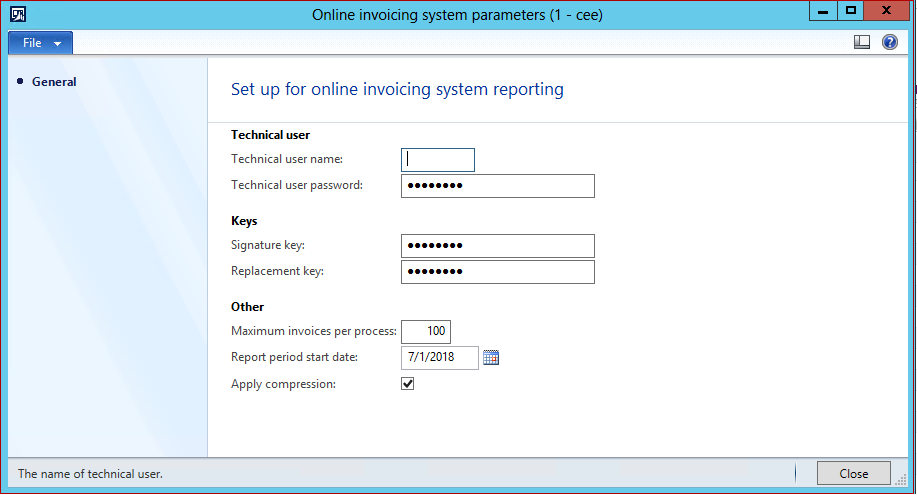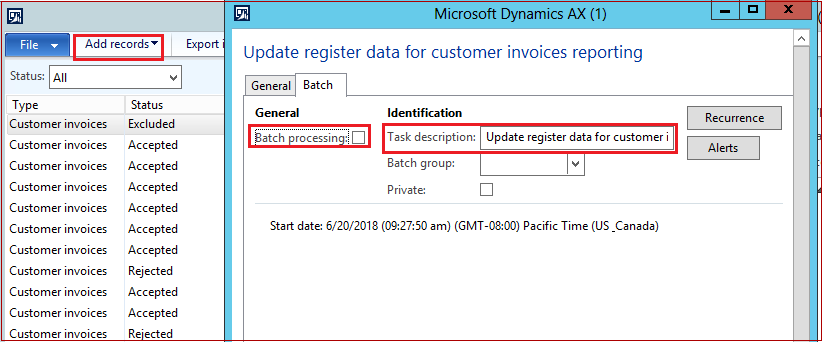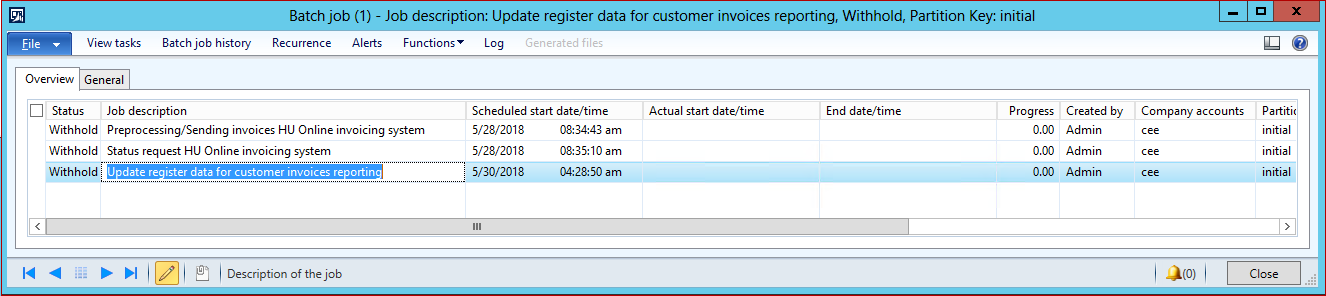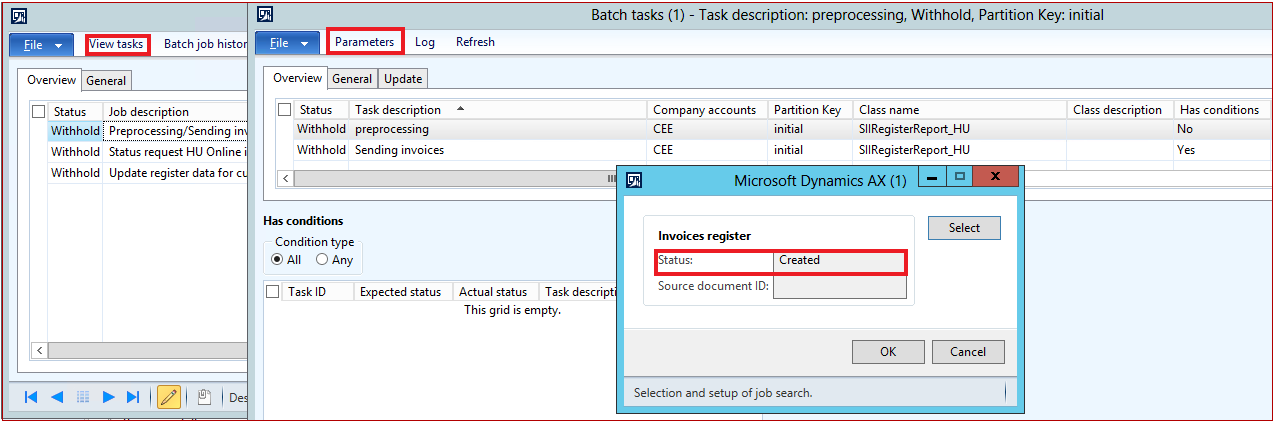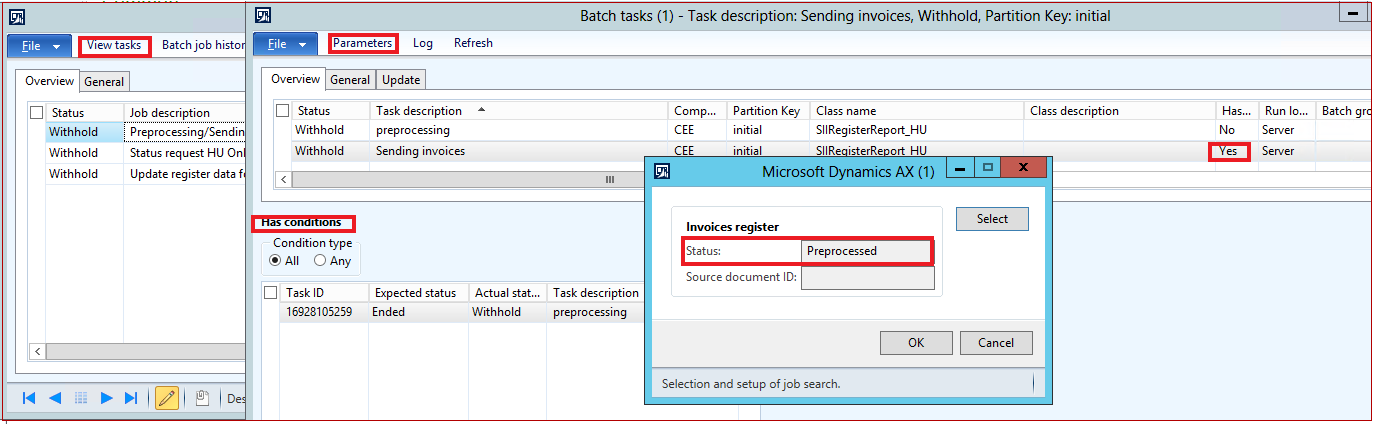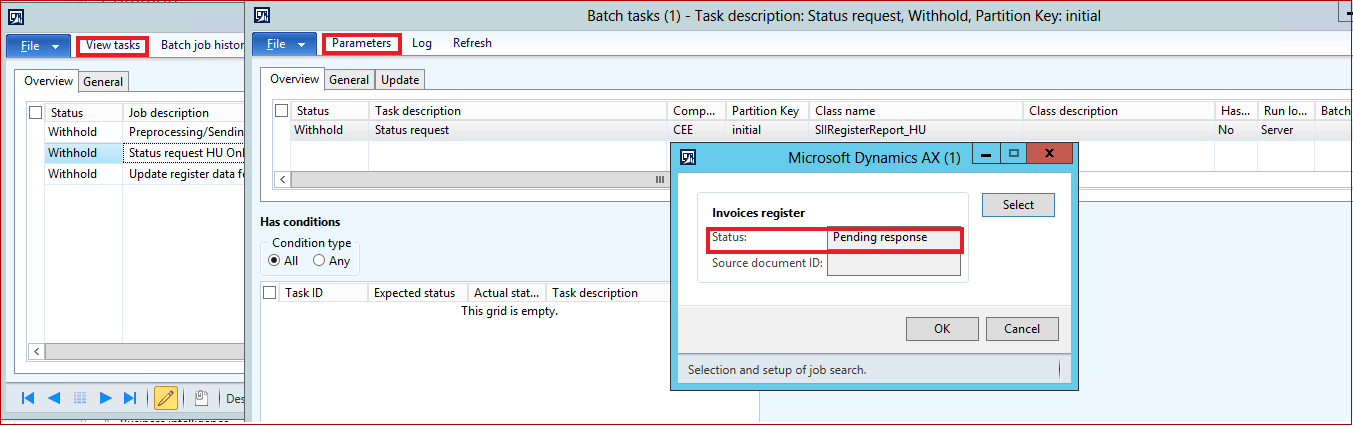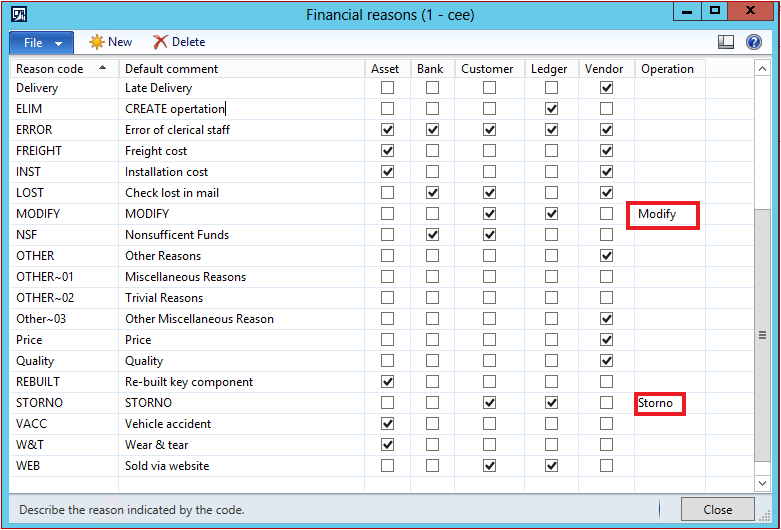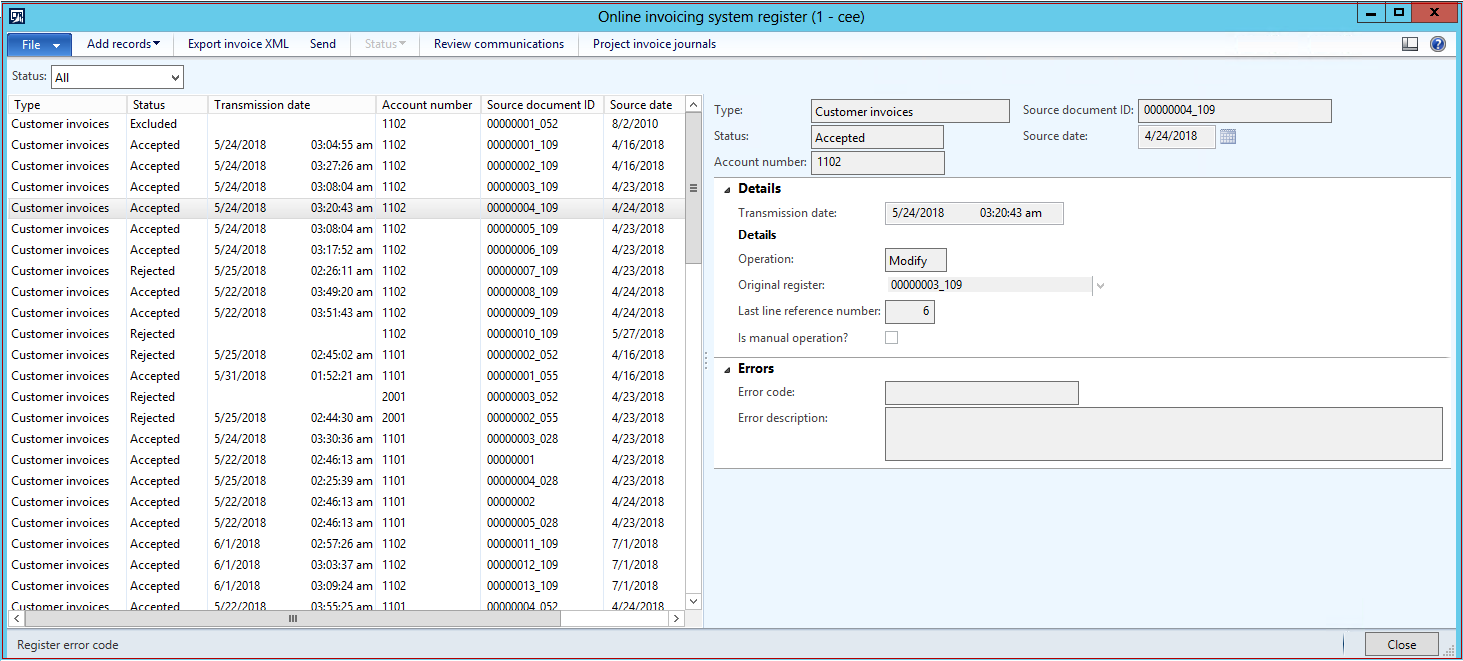Pendahuluan
Sesuai item nomor 6 & 13 jadwal 10 tindakan CXXVII 2007 pada nilai tambah pajak (memasuki berlaku pada 1 Juli 2018):
"6. entitas kena akan melakukan data pelaporan untuk setiap faktur, melalui saluran elektronik seperti yang didefinisikan dalam peraturan khusus, terhadap pajak nasional dan otoritas kebiasaan, data yang dimuat, sesuai peraturan khusus dalam faktur yang diterbitkan melalui fungsi faktur program, faktur yang berisi pajak dari atau melebihi, HUF 100.000 diteruskan kena orang lain yang terdaftar dalam negeri. Entitas kena juga akan melakukan data pelaporan, melalui saluran elektronik sesuai peraturan khusus mengenai modifikasi atau berganti faktur ini. Data laporan juga dilakukan, sesuai peraturan khusus mengenai modifikasi yang mengakibatkan jumlah pajak diteruskan ke entitas kena lain faktur, mencapai atau melebihi 100.000 HUF."
"13. entitas kena dapat memilih untuk memenuhi kewajiban mereka di lampiran ini tanpa rasa hormat kepada ambang batas jumlah yang ditetapkan di titik 1-8."
Menurut undang-undang baru perubahan yang diperlukan:
-
Pemeliharaan dikeluarkan register faktur.
-
Otomatis mengirim file xml dengan menerbitkan faktur Online faktur sistem dan pemrosesan interaksi dengan layanan (-mesin antarmuka tanpa intervensi manusia dalam sistem).
-
Data faktur harus tertanam di file XML yang disandikan BASE64 format.
Untuk memenuhi undang-undang baru ini perubahan persyaratan di Microsoft Dynamics AX ada menerapkan fungsionalitas baru yang mendaftar sistem faktur Online. Fungsionalitas ini memungkinkan pengguna:
-
Mengatur khusus Online faktur sistem -layanan web yang akan digunakan untuk secara otomatis mengirim data secara langsung ke Online faktur sistem
-
Mengatur teknis pengguna login, sandi, tanda tangan dan penggantian kunci.
-
Mengelola daftar faktur untuk mendukung proses transmisi dan menerima respons di Issued faktur.
-
Secara otomatis membuat dan mengirim laporan XML ke sistem faktur Online dalam format yang diperlukan.
-
Secara otomatis menerima dan menafsirkan respons dari Online faktur sistem.
-
Penyimpanan dan meninjau semua ditransmisikan dan menerima XML laporan.
Gambaran Umum
Dokumen ini adalah panduan bagi pengguna Microsoft Dynamics AX 2009 SP1, AX 2012 R2 dan AX 2012 R3.
Panduan ini menjelaskan cara mempersiapkan dan menggunakan Microsoft Dynamics AX untuk berinteraksi dengan faktur Online sistem sesuai dengan persyaratan legal yang baru.
Dokumen termasuk dua bagian:
-
Konfigurasi sistem faktur online.
-
Online faktur register sistem.
Bagian Setup menjelaskan bagaimana Microsoft Dynamics AX harus disetel untuk membiarkan sistem faktur Online mendaftarkan bekerja dengan benar.
Bagian mendaftarOnline faktur sistem menjelaskan bagaimana cara bekerja dengan Microsoft Dynamics AX untuk berinteraksi dengan Online faktur sistem (faktur sistem resmi website Online).
Penataan sistem faktur online
Untuk mendapatkan Dynamics AX siap untuk bekerja dengan Online faktur sistem yang perlu Anda lakukan pengaturan berikut:
-
Teknis pengguna login sandi dan tanda tangan dan penggantian kunci.
-
Layanan sistem faktur online.
-
Batch untuk eksekusi otomatis-mesin antarmuka.
-
Alasan keuangan.
Teknis pengguna login sandi dan tanda tangan dan penggantian kunci penataan
Untuk menyiapkan teknis sandi pengguna login dan tanda tangan dan penggantian kunci membuka parameter lainnya buku besar > Setup > pajak penjualan > eksternal > Online faktur sistem parameter.
Mengisi teknis pengguna login sandi dan tanda tangan dan penggantian kunci, Anda harus mendapatkan dari Online faktur sistem (informasi registrasi).
Juga mengisi parameter berikut ini:
-
Maksimum faktur per proses (< = 100).
-
Laporan periode mulai tanggal (07/01/2018).
-
Menerapkan kompresi (jika diperlukan). Jika Anda memilih parameter ini, sistem akan kompres faktur data sebelum mengirimkan berkas xml.
Penataan layanan online faktur
Untuk menyiapkan Online faktur sistem Layanan buka buku besar > Setup > pajak penjualan > eksternal > Online faktur Layanan sistem.
Membuat dokumen baru dan mengisi bidang-bidang berikut:
-
Ketik (pelanggan faktur)
-
Alamat Internet
-
Operasi
-
Preprocessing - tokenExchange
-
Pengiriman dokumen - manageInvoice
-
Meminta faktur data - queryInvoiceData
-
Meminta status - queryInvoiceStatus
-
Batch untuk eksekusi otomatis-mesin antarmuka penataan
Mengaktifkan batch dalam bentuk sistem faktur Online (buku besar > periodik > Online faktur register sistem) untuk otomatis menambahkan catatan Register (sebelumnya mengatur filter untuk memilih faktur di tab umum ):
Anda dapat mengisi Deskripsi tugas dengan nilai apa pun, misalnya, "Pemutakhiran mendaftarkan data untuk pelanggan faktur pelaporan."
Untuk menyiapkan batch, yang diperlukan untuk mengirimkan otomatis dikeluarkan faktur, buka administrasi sistem > pertanyaan > Batch pekerjaan > pekerjaan Batch (Lihat pembuatan batch secara rinci di bawah link buat pekerjaan batch [AX 2012]) dan membuat dua batch:
-
Preprocessing pengiriman faktur HU Online faktur sistem (nama kelas SIIRegisterReport_HU)
-
Status permintaan sistem faktur HU Online (nama kelas SIIRegisterReport_HU)
Untuk faktur Preprocessing mengirim batch sistem faktur HU Online membuat dua tugas (tugas tampilan tombol):
-
preprocessing (Parameter Status dibuat) (nama kelas SIIRegisterReport_HU)
-
Pengiriman faktur (Parameter Status Preprocessed) (kelas nama SIIRegisterReport_HU)
Status permintaan HU Online faktur sistem batch membuat satu tugas:
-
Status permintaan (Parameter ditunda respons, nama kelas SIIRegisterReport_HU)
Penataan alasan keuangan
Untuk menyiapkan alasan keuangan buka organisasi administrasi > Setup > alasan keuangan
Anda dapat mengatur keuangan alasan, jika Anda ingin menentukan operasi faktur secara manual jika Anda posting/membuat faktur. Mendukung sistem operasi berikut ini, yang ditetapkan di faktur sistem dokumentasi Online: membuat, Ubah dan STORNO.
Sebagai contoh, jika pengguna membuat faktur dan pilih Modifikasi operasi, itu berarti bahwa pengguna menganggap faktur sebagai modifikasi faktur, dikirim sebelumnya. Dalam hal ini, sistem membuat catatan faktur di Online faktur register sistem tetapi tidak mengirim faktur ini sampai pengguna menentukan referensi ke faktur, yang harus memodifikasi, dan perubahan mendaftarkan data status.
Anda dapat membuat beberapa alasan dengan operasi yang sama.
Daftar sistem faktur online
Formulir Online faktur register sistem yang digunakan untuk interaksi Dynamics AX dengan Online faktur sistem.
Untuk Ikhtisar dan mengirim faktur dikeluarkan membuka buku besar > periodik > Online faktur sistem register.
Kolom keterangan (tabel):
|
Nama bidang |
Deskripsi bidang |
|
Ketik |
Selalu sama dengan pelanggan faktur. Catatan daftar pelanggan faktur dibuat dari akun piutang faktur jurnal dan proyek faktur |
|
Status |
Kolom mencerminkan status sebenarnya faktur dalam surat-menyurat dengan jenis skema. Kolom ini dapat diisi secara otomatis hanya pada menambahkan faktur untuk mendaftar dan dapat memiliki nilai berikut:
|
|
Tanggal pengiriman |
Ini adalah tanggal dan waktu terakhir faktur perubahan Status . |
|
Nomor akun |
Nomor akun pelanggan |
|
ID dokumen sumber |
Id faktur |
|
Tanggal sumber |
Tanggal Inoice |
Kolom keterangan (bentuk kanan bagian, Detail, galat):
|
Nama bidang |
Deskripsi bidang |
|
Operasi |
MEMBUAT, MEMODIFIKASI, STORNO. Sistem mendefinisikan operasi buat dan modifikasi secara otomatis. Sistem mendefinisikan operasi buat jika tidak ada referensi ke asli faktur dan pengoperasian modifikasi - jika ada referensi ke faktur asli Operasi STORNO harus menentukan hanya melalui keuangan alasan dengan operasi STORNO di bidang operasi. Jika pengguna ditentukan STORNO operasi di faktur, sistem membuat daftar catatan dengan status dikecualikan. Pengguna dapat memasukkan referensi ke faktur asli dan mengubah status mendaftar ke dibuat. |
|
Register asli |
Referensi ke dengan catatan register asli faktur. Jika daftar operasi sama Ubah atau STORNO asli mendaftarkan kolom harus dipenuhi di faktur tersurat, Online sistem mengembalikan galat. |
|
Nomor referensi baris terakhir |
Buat-nomor terakhir sama dengan faktur jumlah baris Ubah/STORNO - nomor terakhir sama dengan jumlah baris faktur jumlah baris faktur asli + ringkasan jumlah baris Semua faktur, mengacu pada daftar asli yang sama. |
|
Adalah operasi manual? |
Jika mendaftarkan catatan dibuat di faktur dengan alasan keuangan dengan bidang operasi dipenuhi |
|
Kode galat |
Kode galat, yang diterima dari Online faktur sistem. |
|
Deskripsi kesalahan |
Deskripsi galat |
Fungsi
Semua fungsi dalam bentuk ini mungkin dijalankan baik secara otomatis (lihat pengaturan batch) atau secara manual.
Proses otomatis dan mannually berjalan melalui Serikat berikut (umum):
-
Tambahkan data ke Online faktur register
-
Meminta menerima token
-
Mengirim permintaan dengan faktur disandikan dan menerima ID transaksi
-
Status meminta menerima faktur
Untuk menjalankan mengirimkan faktur ke Online faktur sistem secara otomatis diperlukan untuk menyiapkan batch (Lihat bagian).
Manual rezim berarti bahwa pengguna harus menjalankan langkah-langkah sendiri.
|
Fungsi |
Tombol |
|
Tambahkan data ke daftar |
Tambahkan data / pelanggan faktur |
|
Kirim/terima token |
Kirim |
|
Mengirim permintaan dengan faktur disandikan dan menerima ID transaksi |
Kirim |
|
Statuse meminta menerima faktur |
Kirim |
Tambahkan catatan
Catatan Ketika menghitung jumlah PPN, sistem memilih pajak transaksi dengan Jenis pajak, ditetapkan dalam kode pajak penjualan, sama dengan Standar PPN atau PPN rendah. Reverse dikenai PPN didefinisikan oleh kode pajak sama dengan RC.
Menggunakan fungsi untuk secara otomatis memperbarui sistem faktur Online mendaftarkan dan menambahkan faktur baru di dalamnya (menambahkan catatan / pelanggan faktur tombol).
Anda dapat menentukan, mana faktur harus ditambahkan ke daftar dengan mengklik tombol pilih .
Jika Anda mengubah atau storno faktur selama periode (dengan tanggal kurang, 07/01/2018) Catatan faktur dalam periode sebelumnya seharusnya di dalam daftar, agar sistem dapat mengisi asli mendaftarkan referensi secara otomatis. Disarankan untuk menambahkan catatan faktur selama periode (misalnya faktur, diposting pada tahun 2018 atau satu tahun sebelum 07/01/2018). Saat Anda menambahkan catatan sebelum 07/01/2018 sistem secara otomatis menetapkan status dikecualikan untuk catatan ini, dan faktur tidak akan dikirim ke Online faktur sistem.
Sistem menetapkan nilai di modifyWithoutMaster = True jika asli daftar referensi ke catatan di masa lalu. Ini berarti untuk Online faktur sistem bahwa "faktur asli diterbitkan sebelum 1 Juni 2018 dan pelaporan dokumen memodifikasi data wajib".
Gunakan Ctrl + F3 untuk mengatur filter formulir Online sistem faktur mendaftar .
Gunakan Ctrl + G untuk mengatur filter pada kolom dari daftar.
Kirim
Menggunakan fungsi mengirim beberapa kali untuk mengeksekusi semua langkah yang dijelaskan di atas.
Klik tombol kirim dan menetapkan nilai Status catatan di mana laporan harus dibuat dan dikirim.
Status dibuat diatur secara default, dan biasanya faktur laporan yang dihasilkan pada daftar data dengan status dibuat.
Tetapi dalam beberapa kasus ini diperlukan untuk membuat dan mengirim laporan status ditolak karena kesalahan teknis yang berbeda ketika mendaftar catatan, laporan dibuat oleh sistem, dipindahkan ke status ditolak. Dalam hal ini Anda dapat membuat dan mengirim laporan di data dengan status ditolak .
Mengubah status
Rekaman faktur di sistem faktur Online mendaftarkan ada dalam status dibuat atau ditolak pengguna dapat secara manual mengubah status dikecualikan untuk mengoptimalkan permintaan dan bekerja dengan data registrasi.
Tekan Status > tombol dikecualikan untuk mengubah status rekaman register dari dibuat ke status dikecualikan .
Tekan Status > tombol dibuat untuk mengubah status rekaman register dari dikecualikan status dibuat .
Tinjau komunikasi
Sistem menyimpan semua permintaan xml (laporan) dan respons dari sistem faktur Online. Anda dapat meninjau semua dikirim dan diterima XML file yang terkait dengan daftar dipilih jika data klik tombol meninjau komunikasi .
Formulir ini Anda dapat Ikhtisar semua langkah pengolahan data registrasi.
Pada tab umum setiap langkah pemrosesan Anda mungkin Ikhtisar operasi jenis dan parameter tambahan exchange (token - di langkah pertama, id transaksi - dalam langkah kedua).
Jurnal faktur
Menggunakan fungsi ini untuk membuka catatan jurnal faktur catatan register dipilih.
Ekspor
Menggunakan fungsi ini untuk Ikhtisar xml file, dibuat di faktur, berkaitan dengan catatan register (silakan, perhatikan bahwa sistem mengirimkan laporan ke Online faktur sistem dengan pengkodean faktur).
Informasi Hotfix
Cara mendapatkan Microsoft Dynamics AX update file
Pemutakhiran ini tersedia untuk manual download dan penginstalan dari Microsoft Download Center.
Prasyarat
Anda harus memiliki salah satu produk berikut ini diinstal untuk menerapkan perbaikan terbaru ini:
-
Microsoft Dynamics AX 2012 R3
-
Microsoft Dynamics AX 2012 R2
-
Microsoft Dynamics AX 2009 SP1
Persyaratan mulai ulang
Anda harus me-restart layanan aplikasi objek Server (AOS) setelah Anda menerapkan perbaikan terbaru.
Jika Anda mengalami masalah mengunduh, menginstal perbaikan terbaru ini, atau teknis lainnya dukungan pertanyaan, hubungi mitra Anda atau, jika terdaftar dalam rencana dukungan langsung dengan Microsoft, Anda dapat menghubungi dukungan teknis untuk Microsoft Dynamics dan membuat permintaan dukungan baru. Untuk melakukannya, kunjungi website Microsoft berikut:
https://mbs.microsoft.com/support/newstart.aspx
Anda juga dapat menghubungi dukungan teknis untuk Microsoft Dynamics melalui telepon menggunakan link ini untuk nomor telepon tertentu negara. Untuk melakukannya, kunjungi salah satu website Microsoft berikut:
Mitra
https://mbs.microsoft.com/partnersource/resources/support/supportinformation/Global+Support+Contacts
Pelanggan
Dalam kasus tertentu, biaya yang biasanya diadakan untuk panggilan mungkin dibatalkan apabila profesional dukungan teknis untuk Microsoft Dynamics dan produk-produk terkait dukungan menentukan bahwa pembaruan khusus akan memecahkan masalah Anda. Biaya dukungan biasa akan berlaku untuk dukungan tambahan pertanyaan dan masalah yang tidak termasuk pada pembaruan tertentu yang dimaksud.